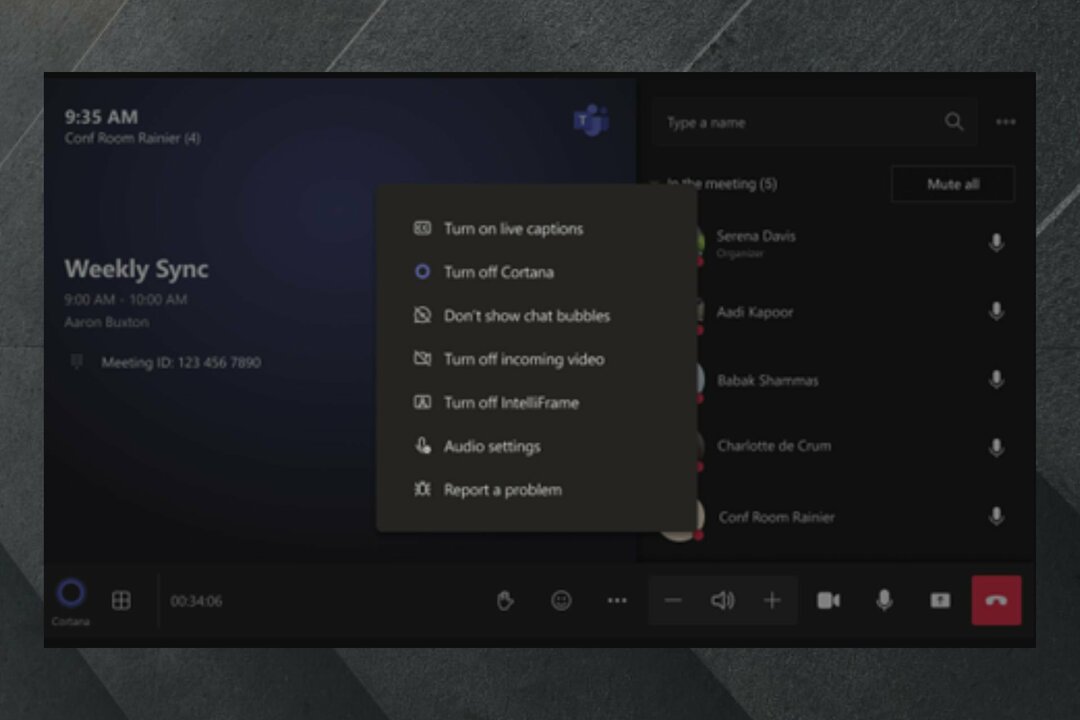- Este necesar să vă migrați contul Mojang în contul Microsoft pentru a juca Minecraft Java Edition.
- Solicitarea de a migra contul Mojang la Microsoft este vizibilă pe pagina de profil a utilizatorului.
- Am enumerat pașii care vă vor ajuta să vă conectați contul Mojang la un cont Microsoft deja existent, precum și la unul nou.

XINSTALAȚI FĂCÂND CLIC PE DESCARCARE FIȘIER
Acest software va repara erorile comune ale computerului, vă va proteja de pierderea fișierelor, malware, defecțiuni hardware și vă va optimiza computerul pentru performanță maximă. Remediați problemele PC-ului și eliminați virușii acum în 3 pași simpli:
- Descărcați Instrumentul de reparare PC Restoro care vine cu tehnologii brevetate (brevet disponibil Aici).
- Clic Incepe scanarea pentru a găsi probleme Windows care ar putea cauza probleme PC-ului.
- Clic Repara tot pentru a remedia problemele care afectează securitatea și performanța computerului
- Restoro a fost descărcat de 0 cititorii luna aceasta.
Minecraft este unul dintre cele mai jucate jocuri de pe tot globul. Este un joc sandbox 3D, dezvoltat de Mojang Studios, în care jucătorii se scufundă într-o lume deschisă.
Jucătorii interacționează cu mediul 3D, construiesc orice folosind blocuri, luptă cu mafiote pentru a-și proteja clădirile și explorează mediul Minecraft în continuă schimbare pe măsură ce apar noi actualizări.
Îți poți pune visele într-adevăr în realitate virtuală și poți lucra în mod creativ pentru a construi orice. Jucătorii pot aduna materiale de construcție din împrejurimile lor, pot crea unelte și multe altele.
Cu toate acestea, recent, într-un postare oficială pe blog, Minecraft a făcut ultimul apel către toți jucătorii săi ediția Java pentru a migra de la conturile lor Mojang la conturile Microsoft.
În plus, postarea de pe blog a menționat și că perioada de migrare voluntară a contului se va încheia pe 10 martie 2022. După aceea, jucătorii nu vor putea juca Minecraft decât dacă își creează un cont Microsoft.
Pentru cei care nu știu, dezvoltatorii Minecraft au decis să conecteze toți jucătorii săi de la Mojang la Microsoft cont în octombrie 2020.
Acum, după ce a acordat un an de timp, compania își împinge în sfârșit jucătorii să conecteze contul Mojang la contul Microsoft.
Deși ar putea fi un proces ușor pentru unii, există multe Jucători Minecraft care ar dori să cunoască pașii pentru a-și conecta contul Mojang la conturile Microsoft.
Pentru ei, am creat acest ghid. Acesta enumeră toți pașii pe care trebuie să îi urmați pentru a conecta fără probleme contul Mojang la Microsoft. Să verificăm.
De ce este necesar să conectați un cont Mojang la Microsoft?
Există două versiuni de Minecraft în prezent. Una este Minecraft Java Edition, iar cealaltă este Bedrock Edition, care este versiunea multi-platformă a jocului.
Minecraft Java Edition a fost lansată în 2009, în timp ce ediția Bedrock a fost introdusă în 2016. Puteți juca ediția Minecraft Bedrock pe consolele dvs., precum și pe smartphone-uri.

În special, ediția Minecraft Bedrock rula pe conturi Microsoft, în timp ce ediția Java rula pe conturi Mojang. Și pentru a eficientiza conturile de la Mojang la Microsoft, Minecraft a venit cu decizia de migrare.
Sfat de expert: Unele probleme ale PC-ului sunt greu de rezolvat, mai ales când vine vorba de depozite corupte sau de fișiere Windows lipsă. Dacă întâmpinați probleme la remedierea unei erori, este posibil ca sistemul dumneavoastră să fie parțial defect. Vă recomandăm să instalați Restoro, un instrument care vă va scana mașina și va identifica care este defecțiunea.
Click aici pentru a descărca și a începe repararea.
S-ar putea să vă întrebați de ce este necesar să conectați un cont Mojang la un cont Microsoft. Iată câteva dintre punctele cheie care fac această migrare puțin importantă:
- Contul Microsoft oferă autentificare cu doi factori sau 2FA caracteristică de securitate, în timp ce contul Mojang nu o oferă. Este dificil pentru cineva să aibă acces la contul tău fără permisiunea ta.
- Deși, acum doar Minecraft și Minecraft Dungeons sunt conectate cu același cont, conectarea altor jocuri Minecraft pentru PC vă va permite și lansările viitoare să fie conectate la un singur cont.
- Oferte de cont Microsoft îmbunătățite Control parental. Părinții își pot păstra copiii în siguranță în timp ce îi lasă să joace jocuri online.
- Puteți bloca chatul sau invitațiile nedorite folosind contul Microsoft. Contul Mojang nu oferea astfel de funcții.
Cele de mai sus sunt câteva dintre motivele importante de securitate pentru care ar trebui să vă conectați contul Mojang la Microsoft. Sincer, nu aveți de ales dacă doriți să continuați să jucați Minecraft Java edition.
Să aruncăm o privire acum la pașii pe care trebuie să îi urmați pentru a vă conecta contul Mojang la contul Microsoft.
Cum pot conecta contul Mojang la contul Microsoft?
1. Conectați-vă la un nou cont Microsoft
- Foloseste-ti Acreditările contului Mojang pentru a te autentifica minecraft.net.

- Trebuie să introduceți un cod de verificare trimis către ID-ul dvs. de e-mail înregistrat Mojang pentru a vă verifica contul. Faceți clic pe OBȚINEȚI CODUL butonul pentru a-l primi.

-
Introduceti codul ați primit ID-ul de e-mail în caseta corespunzătoare și faceți clic TRIMITEȚI ȘI ÎNCEPEȚI MIGRAȚIA.

- Acum, vi se va cere să creați un nou cont Microsoft. Creați un cont nou, dar asigurați-vă să nu folosească o adresă de e-mail de la serviciu sau de la școală.

- În continuare vi se va cere confirmați-vă țara și data nașterii. Acesta va fi precompletat din contul Mojang anterior.

- Creează-ți Profil Xbox și Gamertag.

- În ecranul final, faceți clic MUSCARE COMPLETA.

Odată ce apăsați butonul de revenire la profil, sunteți gata și contul dvs. Mojang a migrat cu succes la un nou cont Microsoft.
Data viitoare când reporniți lansatorul, este posibil să fiți direcționat către pagina de conectare Mojang după migrare. Este posibil să vă solicite să migrați. Dar acum, trebuie să faceți clic pe ÎNTOARCE-TE butonul și folosiți butonul LOGIN MICROSOFT opțiune.
2. Conectați-vă la un cont Microsoft existent
- Conectați-vă la Minecraft folosind contul Mojang.

- Pe pagina de profil, faceți clic pe MUTAȚI CONTUL MEU.

- Trebuie să trimiteți un cod de verificare la adresa dvs. de e-mail pentru a vă verifica contul. Pentru asta faceți clic pe OBȚINEȚI CODUL buton.

- Introduceți codul primit în caseta corespunzătoare.
- Clic TRIMITEȚI ȘI ÎNCEPEȚI MIGRAȚIA.

- Selectați contul Microsoft deja existent și introduceți parola.

- Urmați procesul de pe ecran și, în final, apăsați butonul MUSCARE COMPLETA buton.

Ei bine, cam asta este. Contul dvs. Mojang nu este migrat la contul Microsoft. Acum vă puteți folosi contul Microsoft pentru a vă conecta la Minecraft.
- Prea multe încercări eșuate la contul tău Mojan? Incearca asta
- Cum să joci Minecraft pe mai multe platforme pe PC și Xbox
- Cum să obțineți un cont gratuit Minecraft [PC, MAC, Linux]
- Conectarea la Minecraft nu funcționează? Încercați acești pași
- Cum să descărcați și să instalați Minecraft pe Windows 11
- Cum să remediați erorile comune Minecraft în Windows 10/11
Care sunt pașii pentru a migra contul Mojang al unui copil către un cont Microsoft?
- Conectați-vă la Minecraft folosind contul Mojang.

- Pe pagina de profil, faceți clic pe MUTAȚI CONTUL MEU.

- Un cod de verificare va fi trimis la adresa dvs. de e-mail pentru a vă verifica contul. Pentru a primi codul faceți clic pe OBȚINEȚI CODUL buton.

- Introduceți codul primit în caseta corespunzătoare.
- Clic TRIMITEȚI ȘI ÎNCEPEȚI MIGRAȚIA.

- Selectați contul Microsoft deja existent sau introduceți un alt ID de e-mail pentru a vă înscrie pentru cont și introduceți parola.

- Introduceți data nașterii și țara copilului dvs.

- În promptul intitulat „Vei avea nevoie de un părinte pentru asta„, faceți clic Următorul.

- Introduceți adresa de e-mail a părintelui/tutorelui și loviți Trimite email buton. O notificare prin e-mail va fi trimisă la ID-ul de e-mail al părintelui/tutorelui.

- După ce părintele/tutorele este disponibil, trebuie să faceți clic Părintele meu se poate conecta acum opțiune.
- Acum părintele/tutorele trebuie să se conecteze la contul Microsoft.

- Selectați un Minecraft nume de utilizator si Gamertag pentru profilul dvs.

- În cele din urmă, lovește MUSCARE COMPLETA buton.

Noile versiuni de joc Minecraft le oferă părinților controlul pentru a dezactiva funcțiile de chat și multiplayer pentru conturile copiilor lor. Acest lucru se poate face din Setările contului Xbox.
În plus, există și alte caracteristici de siguranță pe care Minecraft le oferă utilizatorilor săi. În special, ecranul Interacțiuni sociale vă permite să vedeți toți jucătorii de pe server sau să le ascundeți mesajele de chat din setările contului Microsoft.
Mai mult, este foarte important să rețineți că nu veți fi notificat de Minecraft printr-un e-mail pentru a iniția procesul de migrare.
Veți fi notificat despre procesul de migrare numai pe lansatorul Minecraft sau pe pagina dvs. de profil Minecraft. Așadar, dacă primiți un e-mail care vă cere să vă migrați contul Mojang către un cont Microsoft, ignorați acel e-mail și verificați pagina de profil pentru mai multe informații.
În plus, nu există site-uri web autorizate care să vă permită să vă migrați contul. Odată ce sunteți eligibil, numai minecraft.net este locul de unde vă puteți migra contul Mojang către un cont Microsoft.
Spuneți-ne gândurile dvs. sau orice probleme pe care le-ați confruntat la migrarea contului Mojang la un cont Microsoft, indiferent dacă ați migrat sau nu, în secțiunea de comentarii de mai jos.
 Mai aveți probleme?Remediați-le cu acest instrument:
Mai aveți probleme?Remediați-le cu acest instrument:
- Descărcați acest instrument de reparare a computerului evaluat excelent pe TrustPilot.com (descărcarea începe pe această pagină).
- Clic Incepe scanarea pentru a găsi probleme Windows care ar putea cauza probleme PC-ului.
- Clic Repara tot pentru a remedia problemele legate de tehnologiile brevetate (Reducere exclusivă pentru cititorii noștri).
Restoro a fost descărcat de 0 cititorii luna aceasta.